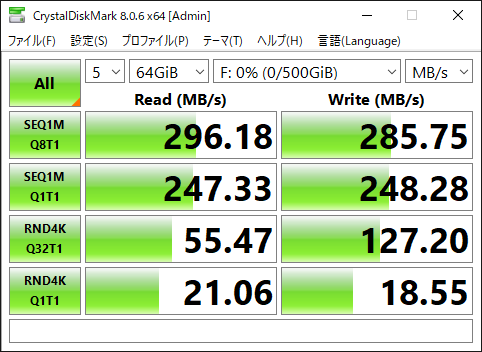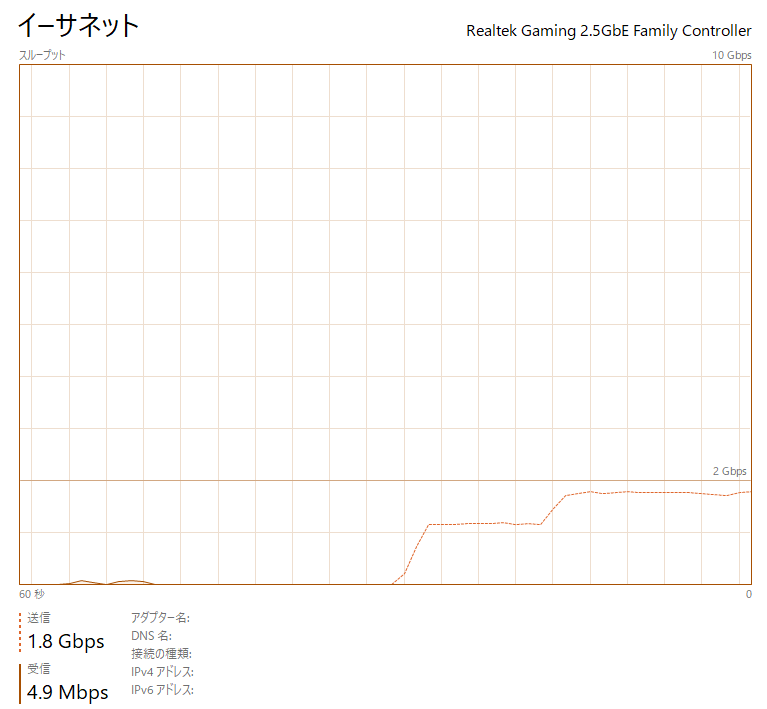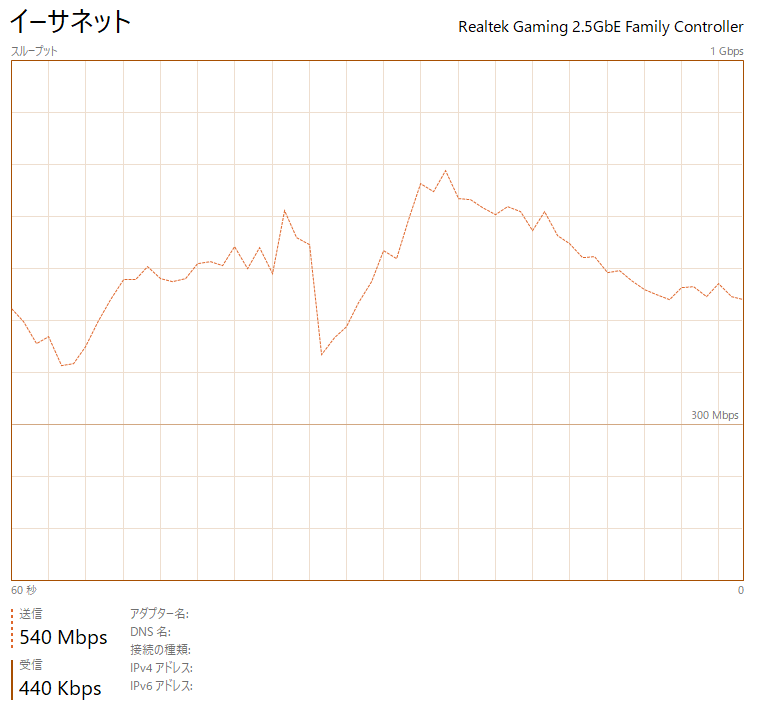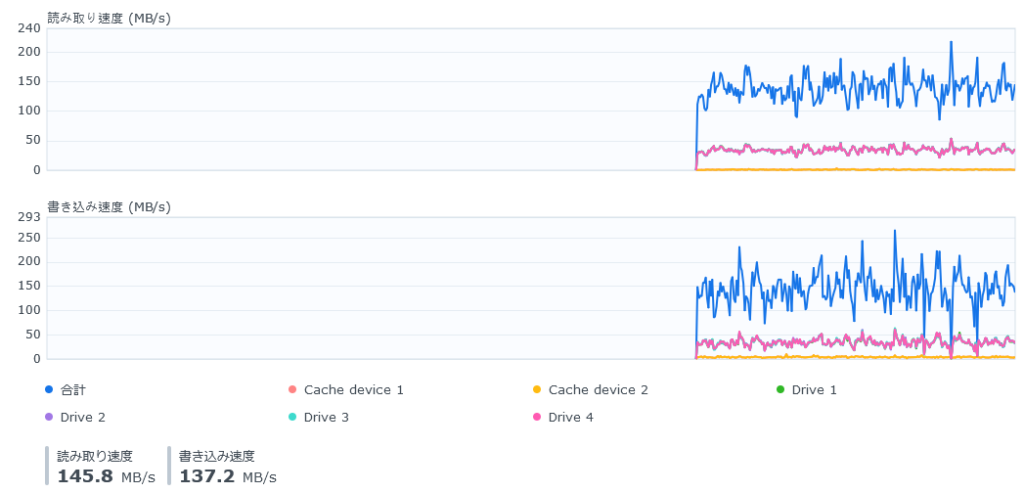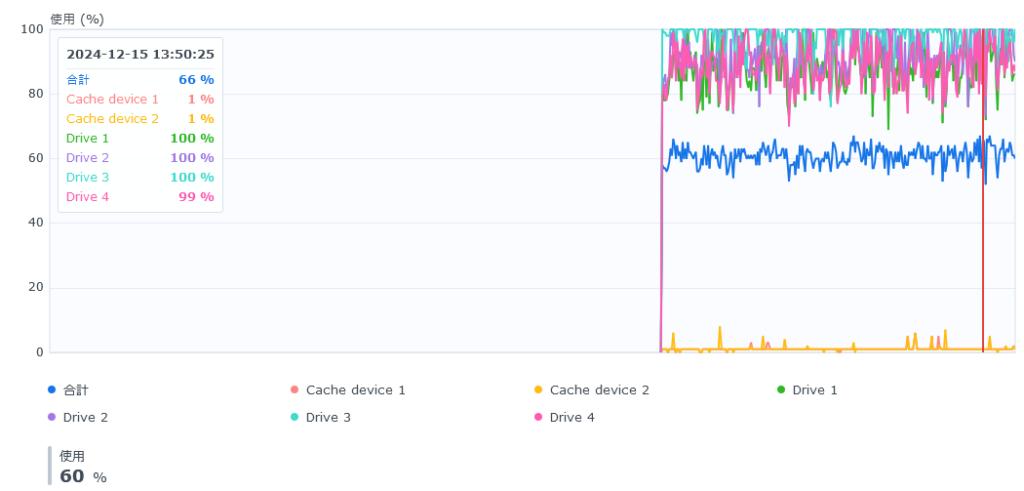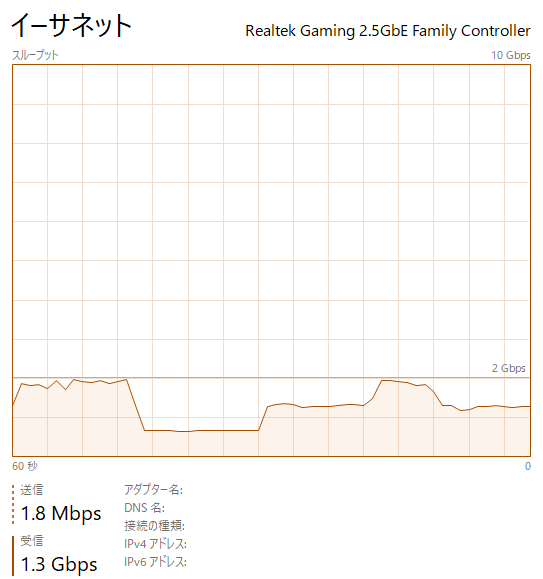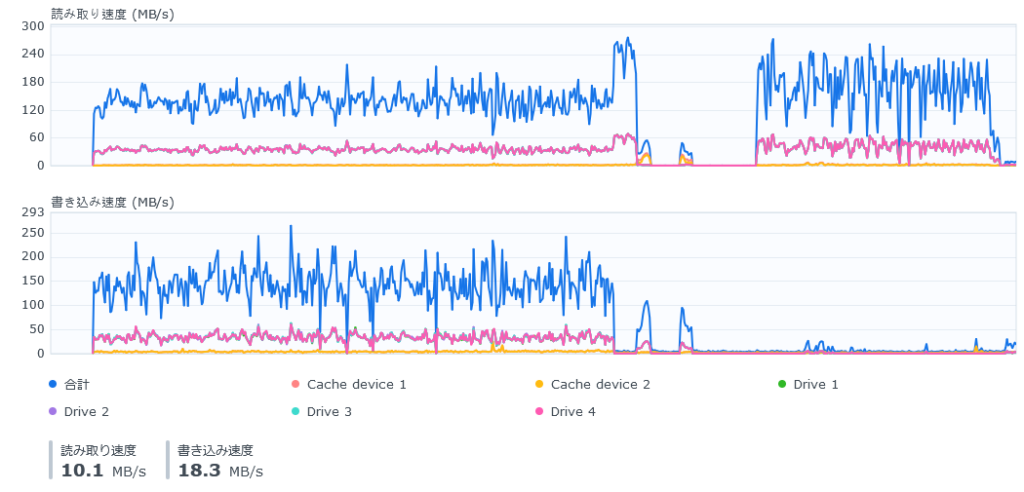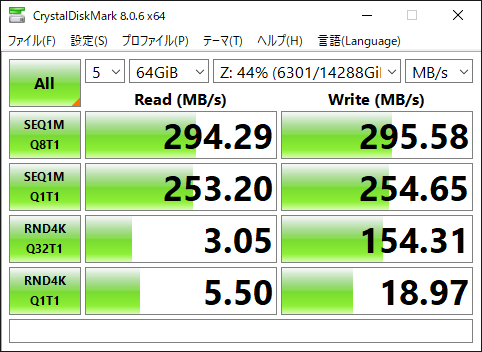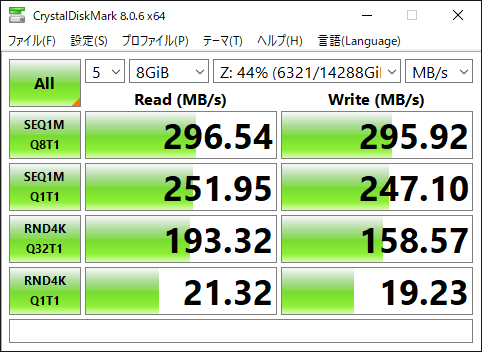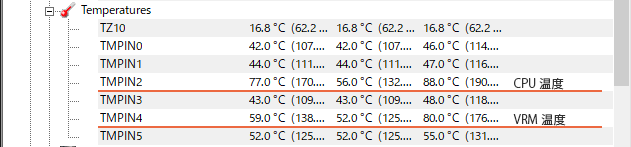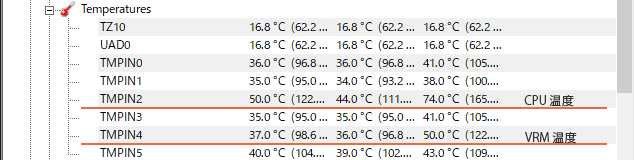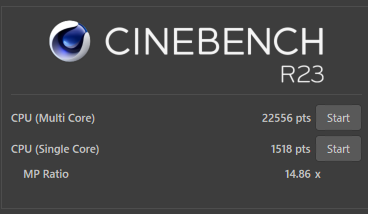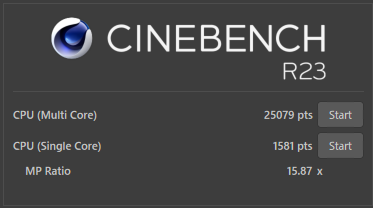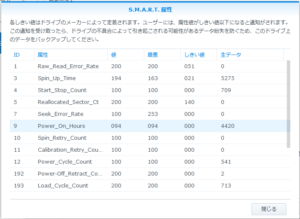Synologyが2025年以降、利用可能なストレージを制限するという話があったのでメモです。
エンタープライズ向けは数年前からやっていたらしいですね。
とりあえず以下のURLを斜め読みした感じ。
記述は変わる可能性もあります。
https://kb.synology.com/ja-jp/DSM/tutorial/Drive_compatibility_policies
- 2025年からPlusシリーズ(個人向け)でもストレージを制限する
- 古いモデルに遡って制限することは無い
- Synologyの公表している互換性リストに存在するストレージのみサポートする
- HDDは動作させない
※ 古い筐体から移行する場合は許可する - SSDは動作させるがサポートしない
※ Synologyが個人向けレベルのSSDを用意していないため
「互換性リストに存在するストレージのみサポートする」は旧モデルでも書いてあるし、現実問題すべてのストレージのサポートは不可能なので自己責任で勝手に使う範囲だったのだが、それを一切動かなくしたという感じ。
一方でSSDについてはSynologyの互換リストを見ての通り、SynologyはEnterprise向け製品しかないため、勝手に適当なSSDを放り込んでも、識別はしないが動きはするという記載です。
各社HDD製造会社が販売しているNAS向けHDDも、そもそも動かなくさせる方針のようです。単にユーザーの離反が増えるだけだと思うけどどうなんだろう。
ある意味どうなるか興味のあるところです。
おまけ
今現在DS923Plusに色々付けて使っているので他人事じゃない。普通に乗り換え先については考えるかもしれないけど、それはその時。
ハードというよりは、動かしている機能の方が問題なので、乗り換えなら、乗り換え先に機能があるか否かで判断になるでしょう。
仮にQNAPとすると、欲しい機能はこうなるのだろうか。
こうして見ると、あんまり機能活用して無いね。
- Active Backup for Business
⇒無さそう。ただほかの選択肢もある - Snapshot Replication
⇒基本機能として実装済み。保持できる数は減るっぽい - Virtual Machine Manager
⇒Virtualization Station - Synology Drive
⇒QSYNC